Det er viktig å opprette et godt, sterkt passorddu vil holde de forskjellige nettkontoer trygge. Med tanke på cybersikkerhet er ikke et passord ikke alltid nok, og det er derfor det er to-faktorers autentiseringsstøtte for de fleste tjenester du bruker online. Det betyr ikke at passord er ubrukelige. Et sterkt passord er ofte et rimelig godt forsvar mot mindre angrep. Hvis du har problemer med å tenke på et godt passord, og du pleier å bruke det gode passordet du har til alt, kan du vurdere å ta litt hjelp fra Chrome-passordverktøyet.
Chrome passordverktøy
Det er vanlig at Chrome har et passordmanager, men den har også et hemmelig passordverktøy som kan hjelpe deg med å generere sikre passord. Du kan ikke bruke den rett ut av boksen. Du må først aktivere det.
Åpne Chrome og skriv følgende i URL-linjen. Trykk på enter.
chrome://flags
Dette åpner Chrome Flags-siden. Søk etter passord, og du burde kunne finne et flagg som heter Passordgenerering. Åpne rullegardinmenyen ved siden av, og velg Aktivert-alternativet. Start Chrome på nytt.

Når verktøyet er aktivert, finn du en registrering-siden for en tjeneste eller app du vil bruke. Skriv inn navn, e-post osv. På registreringsskjemaet, og klikk deretter i passordfeltet. En rullegardin åpnes med ett passordforslag. Klikk for å sette det inn i passordfeltet. Forsikre deg om at du noterer det et sted eller husker det. Det er ikke brukervennlig, men det blir automatisk lagret i passordbehandleren i Chrome. Dette er bra, eller dårlig, avhengig av hvor sikker du tror passordbehandleren er.
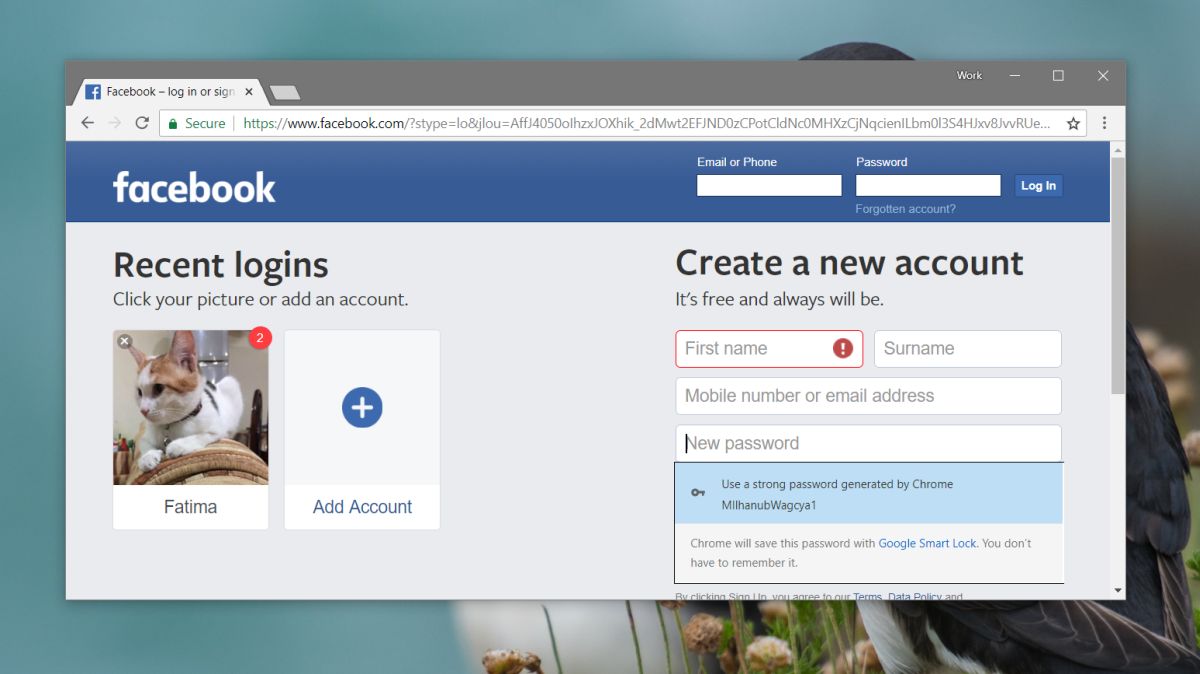
Verktøyet gir deg bare ett forslag, så hvis dutrenger en annen, klikk utenfor passordfeltet og klikk deretter inne i det igjen. Hver gang passordfeltet er i fokus, gir Chrome deg et nytt passord.
Hvis du ikke la passordet ned og harbrukte den til å registrere deg på en tjeneste eller app, kan du gjenopprette den fra passordbehandleren. Gå til neste side i Chrome og se etter domenenavnet du registrerte deg på. Klikk på øyeikonet for å skjule passordet. Hvis systemet ditt er passordbeskyttet (på OS-nivå), må du oppgi passordet for kontoen din for å se passordene som er lagret i Chrome.
chrome://settings/passwords
Hvis du ikke liker å bruke Chrome-passordbehandleren, er det mange alternativer tilgjengelig, og Mac-brukere kan alltid bruke nøkkelringer.













kommentarer